Bitmoji är hjärnbarnet till Bitstrips, en Kanada-baserad start som Snapchat enligt uppgift förvärvade för 100 miljoner dollar förra året. Tidigare kunde du använda Bitmoji för att skapa en bedårande, tecknad version av din bild och skicka dem till dina vänner i messenger-appar som Facebook Messenger. Men Snapchat, efter att ha förvärvat Bitmoji, siktar på att integrera det tätt i sin kortvariga chattapp. Nu kan du skicka Bitmoji-avatarer till dina kontakter eller lägga till dem som klistermärken till dina vanliga snaps. Trots den fanfare som den fått har vissa människor inte kunnat gå ombord på Bitmoji-tåget. Så idag berättar jag vad som egentligen är Bitmoji och hur du kan använda Bitmoji på Snapchat. Låt oss börja, ska vi?
Vad är Bitmoji?
Bitmoji är en app tillgänglig för Android, iOS och Chrome. I sin kärna låter appen dig skapa en personlig emoji / avatar och dela den sedan i olika appar. Låter extremt enkelt, eller hur?
Tja, den verkliga kraften i Bitmoji är antalet tillgängliga anpassningsalternativ, så du kan välja mellan många olika stilar och avgöra på den du verkligen gillar. Detta är anledningen till att Bitmoji potentiellt kan liknar dig verkligt. (Ibland, ännu mer bedårande!) Det är ett utmärkt sätt att jazz-up vaniljutseendet på standardemojis. I nästa avsnitt berättar jag om hur du kan skapa en Bitmoji med den enorma mängden alternativ.
Hur man skapar en Bitmoji?
Att skapa en Bitmoji är helt enkelt. När du öppnar appen kommer den att visa dig hundratals färdiga Bitmojis och du kan trycka på någon av dem för att dela till WhatsApp, Twitter, Instagram och andra sociala nätverkstjänster. Om du känner dig konstnärlig kan du anpassa din egen avatar och förändringen kommer att återspeglas i alla Bitmojis med ditt nya ansikte och klädsel.
- För att skapa din egen Bitmoji, tryck på “redigera”Alternativ som visas nedan:
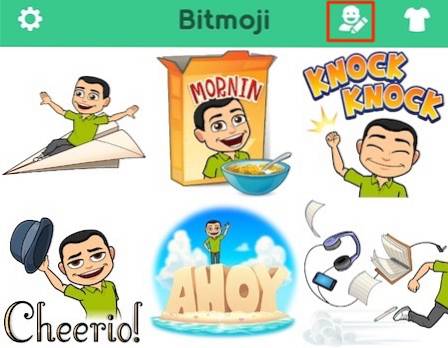
- Du får en Bitmoji-stil och en Bitstrips-stil. Du kan klicka på den du gillar.
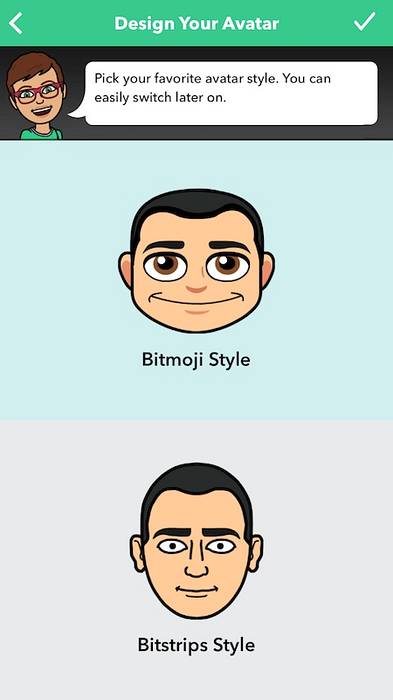
- Härifrån finns det hundratals alternativ till anpassa varje ansiktsdetalj- frisyr, ögonbryn, näsa, ansiktshörning och mycket mer. Åh, och det stannar inte bara där. Om du känner dig snygg kan du till och med välja från ett brett utbud av glasögon, huvudbonader - du heter det. När du är klar kan du bara trycka på rätt markering för att fortsätta.
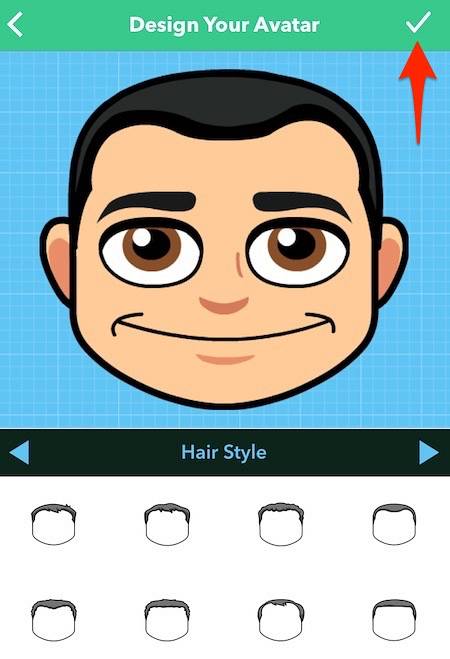
- Som om det inte räckte kan du till och med flagga din avatar med anpassade klänningar från märken som Forever21, Foot Locker, Steve Maden och mer. För att klä på dig, tryck bara på “T-shirt”-Ikonen, välj en outfit och du är redo att gå.
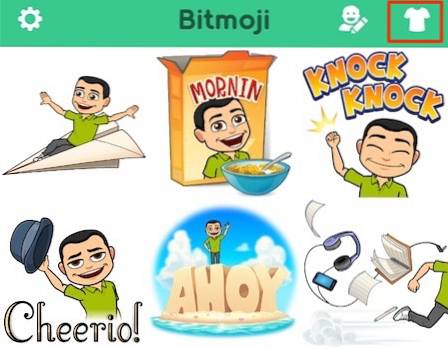
Vid denna tidpunkt har du framgångsrikt skapat din egen personliga Bitmoji-avatar. Nu, som du kan se, uppdateras alla Bitmojis i appen för att återspegla den avatar du skapade.
Använda Bitmoji på olika plattformar
Innan du kan börja använda Bitmoji måste du registrera dig för ett konto med din e-postadress, Snapchat eller ditt Facebook-konto. När du är inloggad trycker du bara på någon avatar och väljer appen du vill dela med. Det finns dock ett bekvämare sätt att dela din Bitmoji och det använder Bitmoji-tangentbord.
Om du använder Android, gå till inställningar > Språkinmatning och aktivera Bitmoji-tangentbordet. Om du har en telefon med en anpassad tillverkarskal som MIUI kan alternativet att aktivera ett nytt tangentbord vara någon annanstans. Ta en titt på inställningarna och vara säker, den borde vara där.
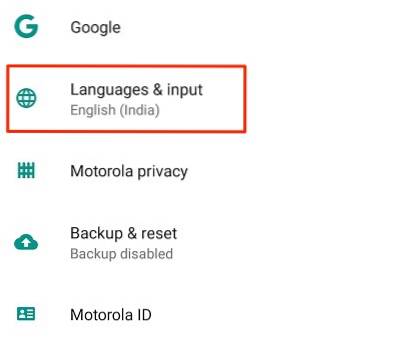
På iOS måste du aktivera tangentbordet och bevilja åtkomst innan du kan börja använda det. Gå över till inställningar > Allmän > Tangentbord > Tangentbord > Lägg till tangentbord.
Välj Bitmoji. Knacka på Bitmoji och tryck på “Tillåt full åtkomst“.
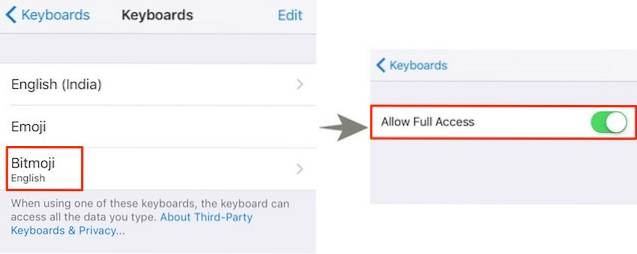
Därefter klickar du bara på jordikonen för att växla till Bitmoji-tangentbordet.
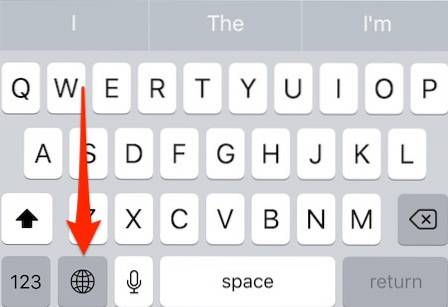
Nu kan du dela Bitmojis direkt genom att knacka på dem från tangentbordet. Super bekvämt, rätt?
Var du kan använda Bitmojis
Med Bitmoji-tangentbordet kan du dela dina avatarer på WhatsApp, iMessages, Hangouts, etc. På Android kan du skicka en Bitmoji genom att bara trycka på en på Bitmoji-tangentbordet. Om appen inte stöder Bitmoji kommer det att visas ett meddelande om att Bitmoji är oförenligt med den aktuella appen.
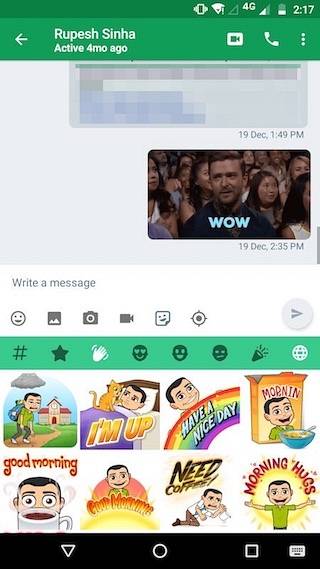
På iOS kopierar den första kranen den till Urklipp, sedan kan du klistra in den i valfritt textinmatningsfält (det handlar om Apples begränsningar!). I det sällsynta fallet att appen inte stöder klistra in kan du direkt dela avataren inifrån Bitmoji-appen.
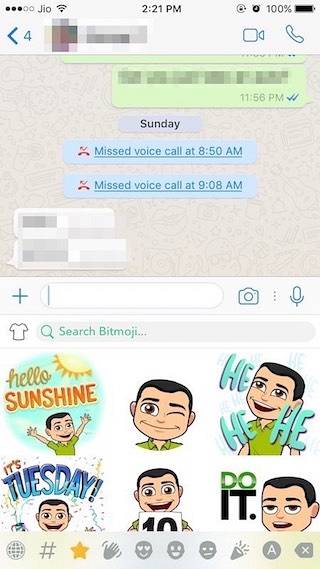
Chrome-tillägget lägger till en knapp i Chrome, varifrån du kan kopiera och klistra in Bitmojis. Det lägger till en speciell knapp till Gmail, så att du kan infoga en Bitmoji direkt i valfri post.
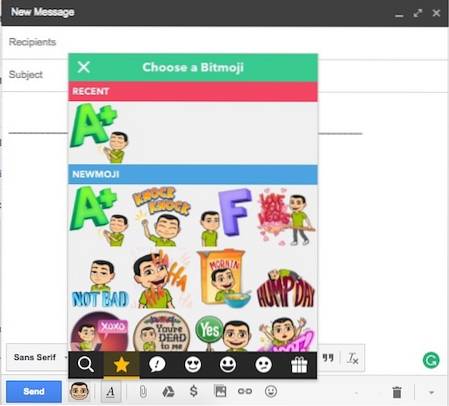
Det har också en iMessage-appen det eliminerar behovet av att klistra in avataren och bara skicka avatarer sömlöst. Uppenbarligen gäller detta endast iOS-enheter.
Proffstips: På både Android och iOS kan du spara en bild från Bitmoji-appen till galleriet för senare användning. För att göra detta, tryck på avataren och välj “Spara bild / spara“.
Hur man använder Bitmoji på Snapchat
Bitmoji är naturligtvis mycket bra integrerat i Snapchat. Men först måste du ansluta ditt Snapchat-konto till Bitmoji.
- För att göra detta, öppna Snapchat, tryck på “spöke”-Ikonen och tryck sedan på”Skapa Bitmoji“.
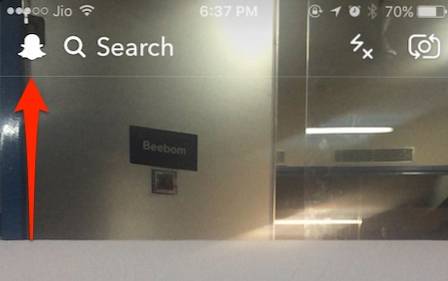
- Klicka sedan på “Skapa Bitmoji" en gång till.
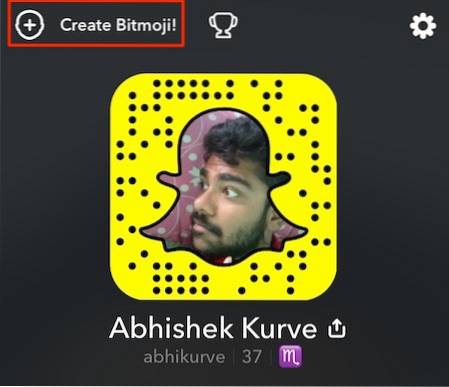
- Bekräfta genom att trycka på “Håller med och anslut“.
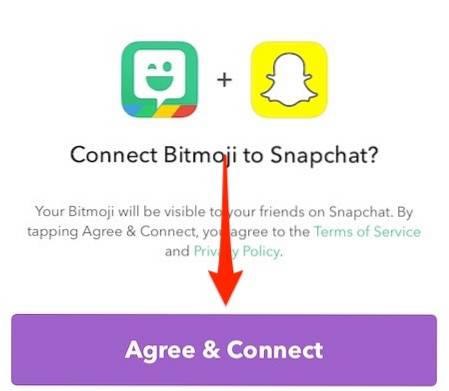
Du har nu framgångsrikt kopplat ditt Snapchat-konto till Bitmoji. För att svara med Bitmoji, tryck bara på “emoji”-Ikonen och välj någon av Bitmojis.
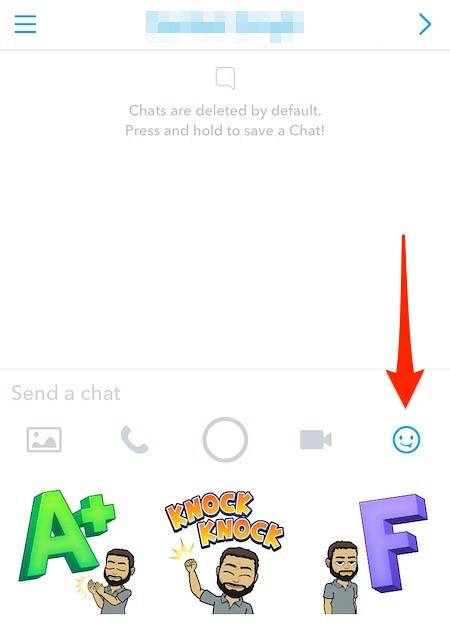
För att lägga till Bitmojis som klistermärken till dina vanliga snaps, tryck bara på ikonen "papper".
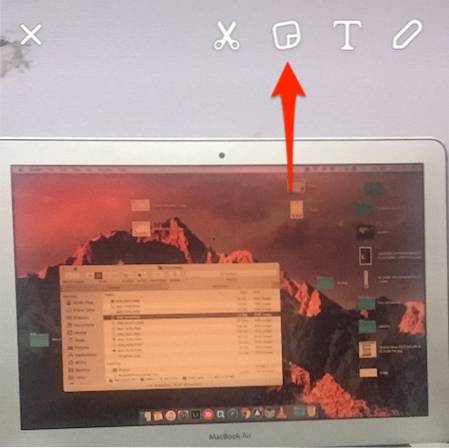
Om du av någon anledning vill koppla bort ditt Bitmoji-konto från Snapchat, gå bara till Snapchat-inställningarna och ta bort länken till din Bitmoji.
SE OCH: Alla Emoji-betydelser du borde veta
Vad tycker du om Bitmoji?
Jag känner personligen att Bitmojis är ett utmärkt sätt att uttrycka hur du känner med anpassade avatarer. Med så många anpassningsalternativ att välja mellan kan du finjustera varje liten detalj för att få den anpassade avatar du vill ha. Det har integrerats snyggt i Snapchat och med tiden blir integrationen bara bättre härifrån. Så har du länkat ditt Bitmoji-konto till din Snapchat? Jag skulle också gärna höra vad tycker du om Bitmojis i kommentarfältet nedan.
 Gadgetshowto
Gadgetshowto


